
iOS 11以降では、写真や動画を撮影・保存する際に、より効率的に圧縮できるエンコード方式である「HEVC」(High Efficiency Video Codec/H.265)が導入されています。
iPhone 7以降のiPhoneやiPad ProなどA9以降のプロセッサを搭載したiOSデバイスであれば、写真ファイルは「HEIF」フォーマット(拡張子は.heic)で保存され、動画ファイルは「HEVC」フォーマット(拡張子は.mov)で保存できます。それぞれJPEGとH.264から置き換わった形です。
HEIF/HEVCフォーマットの最大の特徴は、ファイルサイズが従来の半分程度で済むこと。写真やビデオをたくさん撮る人に朗報です。しかし、端末のストレージ容量を大幅に節約できる半面、互換性で注意すべき点もあります。
【iPhone】無駄な「写真」の容量を上手に節約して、ストレージの空きを増やす方法まとめ
そこで今回は、iPhoneで写真・動画のフォーマットを変更する方法を解説し、あわせてHEIF/HEVCのメリットと注意点について紹介します。
検証端末:iPhone 7(iOS 11.0.3)
iPhoneで写真・動画のフォーマットを変更する方法
HEIF/HEVCが利用できるのは、最新のiPhone 8/8 Plus、iPhone Xのほか、iOS 11にアップデートしたiPhone 7/7 Plus、iPad Pro(第2世代)です。これらの機種については、「設定」アプリ→[カメラ]に[フォーマット]という項目が追加されており、ここで保存形式を変更できます。
「高効率」が選択されていれば、HEIF/HEVC形式で保存されます(デフォルト設定)。ちなみにHEIFの読み方は「ヒーフ」、HEVCは普通に「エイチ・イー・ブイ・シー」と読まれるようです。

HEIF/HEVCに対応している機種では「フォーマット」で「高効率」が選べる。「互換性優先」で従来の形式も選べる
「互換性優先」を選ぶことで、従来のJPEG/H.264形式で保存することもできます。新形式の「高効率」と比べてファイルサイズが倍以上になってしまうので、あえて選ぶ理由はありません。ただし後述のように、新形式には互換性の問題があります。使っているサービスにより、バックアップやファイルの共有で問題が起きるようなら、「互換性優先」を選ぶことも必要になるかもしれません。
HEIF/HEVCによってストレージ容量を大幅に節約可能に
HEIF/HEVCの最大のメリットは、写真やビデオの保存サイズが約半分になることです。写真やビデオを撮りすぎて、iPhoneのストレージがいっぱいになってしまったというのはよく聞く話しです。HEIF/HEVCでは、これまでと同じ画質で撮影できる枚数がおおむね倍になります。
ユーザーによっては、128GBのモデルで2万、3万枚の写真を撮る人もいます。単純に倍にして6万枚以上の撮影ができるようになるのですから、インパクトは大きいでしょう。
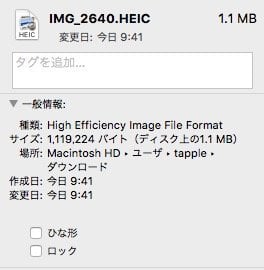
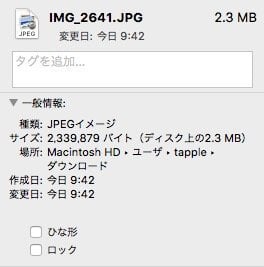
形式を変えて取り込んだファイルを比較。左がHEIF形式、右がJPEG形式。ファイルサイズが約半分になっている。HEIF形式のファイルは拡張子が「.HEIC」になる
また動画の場合は4Kビデオが標準になりつつあります。これまで1分間の撮影で370MBあったファイルサイズが、HEVCでは半分以下の170MBになります。利用できるストレージが倍になると考えると、どれほど画期的なことかわかるでしょう。ちなみにビデオ撮影では4K/60fpsでの撮影も実現しています(iPhone 8/8 Plus、iPhone Xのみ)。
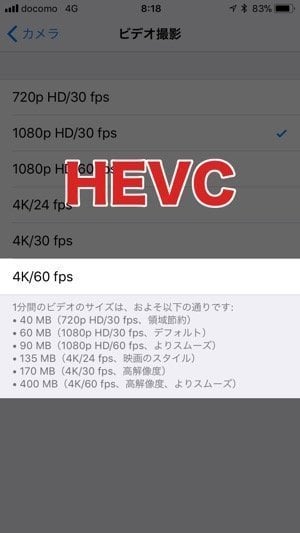

4K/30fpsのサイズは、HEVCが170MB(左)、従来のH.264が350MB(右)になる。HEVCのみ4K/60fpsをオンにできる
新しい形式になったことで、Live PhotosやFaceTimeも高画質になります。Live Photosではキーとなる画像を変更できるようになりましたが、これもビデオ部分にHEVCを利用し、高画質でありつつ軽量の映像を記録できるようなったおかげです。FaceTimeでも、これまでより少ないデータ通信量で高画質な通信が可能になっています。
iPhoneで写真を一括削除してストレージの空き容量を増やす方法
ファイルを開けない? 互換性に要注意
新形式にもデメリットはあります。それは、少なくとも現時点では互換性が限られているということです。先に規格が策定されたHEVCはともかく、HEIFは現在アップルのOSだけが対応しています。HEIF形式の画像を表示できるのは、iOS 11を搭載した端末や、macOS High Sierraを搭載したMacに限られています。iOS 10以前の端末やmacOS Sierra以前のMacのほか、すべてのバージョンのWindowsやAndroid端末は、HEIF形式の画像を表示できません。
HEVC動画についても、iOS 10以前、macOS Sierra以前、Windows 8.1以前、およびAndroid 4.4.4以前では、表示や再生ができません。
もっともiOS 11には、HEIF・HEVCの写真やビデオをJPEGやH.264に変換して転送する機能があります。そのためユーザーは新形式をほとんど意識せずに扱うことができます。PCに転送する場合はもちろん、メールやメッセージなどに添付したり、TwitterやInstagramなどに投稿したりする場合も、互換性のある形式に変換されるので安心です。少し前のiPhoneユーザーや、Windows、Androidユーザーとも問題なくやり取りできます。
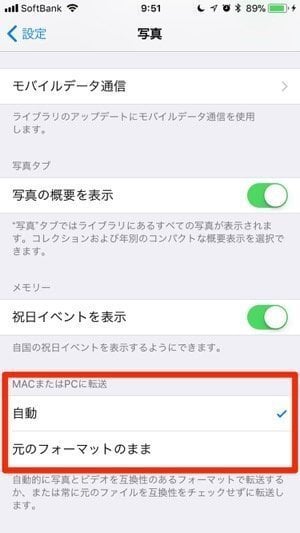
「設定」→「写真」で「MACまたはPCに転送」が「自動」になっていれば、従来のファイル形式に変換して転送される。初期状態は「自動」なので変更の必要はない
またDropboxやGoogleフォト、MicrosoftのOneDrive、Amazonプライム・フォトといったサービスはすでに新形式に対応し、アプリ経由でオリジナルファイルのままクラウドへアップロードできるようになっています。そしてアプリやブラウザ経由でなら、非対応の端末でもファイルを表示できます。
気をつけたいのは、次のようなケース。HEIFやHEVC形式のまま、Macやクラウドに転送したあと、そのファイルをほかのユーザーに送信したり、非対応のウェブサービスへアップロードしたり、アプリで編集したりするときです。Macには、iOSのような自動変換機能がありません。また一部のアプリにおいては、HEIF、HEVC形式のファイルが扱えません。そのため新形式に対応していないアプリやサービスを使うとき、ファイルを開けない、アップロードできないということが起こります。
Macなら「プレビュー」の書き出し機能を使って、HEIF形式のファイルをJPEGなどに変換できます。またHEIFやHEVCに対応した変換アプリやウェブサービスもすでに登場しています。これらを利用すれば、新形式のままMacやクラウドへ転送しても、互換性のある形式へと後から変換することが可能です。
新形式は登場して間もないので、いずれ多くのアプリやサービスで扱えるようになるはずですが、それまでは少し注意する必要があります。
